-見れない.jpg)
目次
TELASAの見放題に加入しているのに見れないときは?

「せっかくの趣味の時間。TELASAで見たい作品を視聴しようとしたら、なぜか見られない」
そのような状態が続くとイライラしますし、不安にもなりますよね。
そこで、この記事では以下の問題を解決するための対処法をご紹介します。
- TELASAが見れない
- ページやアプリに繋がらない
TELASAが見れない方は、ぜひ参考にしてみてください。
登録状況
TELASA(auビデオパス)への登録が正しく完了できていない場合は、動画を視聴できません。その原因として以下が考えられます。
- 登録したつもりでも登録完了のボタンを押していない
- 手続きをしている途中にネット回線が切れてしまった
- 会員情報の入力に不備があった
そのため、以下の手順で登録状況をご確認ください。
- TELASAのウェブにアクセスする
- 画面上部のマイページにアクセスする
- 「見放題会員」の表示があれば会員登録ができている
1.TELASAのウェブにアクセスする
2.画面上部のマイページにアクセスする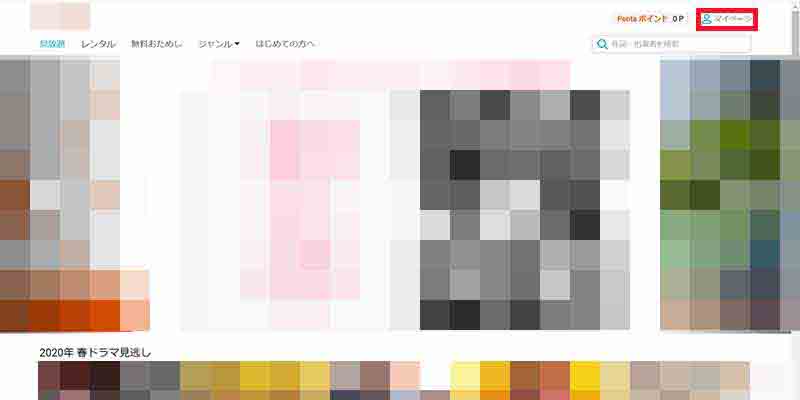
3.「見放題会員」の表示があれば会員登録ができている
同時視聴台数
TERASAの同時視聴台数は、1アカウントで最大2台になります。つまり、3台目のデバイスで視聴しようとしても再生できません。
特に複数端末でTELASAを利用している場合や家族でTELASAを共有している場合などは、同時視聴台数に達しやすいためご注意ください。
回線速度
著しくデバイスの通信速度が低下している場合、作品が再生できなかったり、再生の途中に作品が止まったりしてしまいます。再生中のデバイスが持ち運びできるものであれば、通信状況の良い場所に移動しましょう。
通信状況の良い場所に移動しても改善しない場合は、ネット回線が混んでいる可能性があります。そのため、回線の混み合いやすい18:00~24:00を避けて再生するようにしてみてください。
また、使用中のデバイスが通信制限を受けていないかもご確認ください。
サーバートラブルがないか
TELASAのサーバーに何らかのトラブルが発生している場合、動画を再生できないことがあります。
その場合、公式サイトや公式Twitterにアクセスして情報を見ることができます。突発的な障害の場合は、少し経ってから情報が掲載される傾向にあります。
もしサーバートラブルやシステム障害が発生していた場合、こちら側でできることはないため、不具合が解消されるまで待ちましょう。
サーバーがメンテナンス中でないか
サーバーがメンテナンス中の場合も、動画を視聴できません。なおサーバーメンテナンスには、定期メンテナンスと緊急メンテナンスがあります。
定期メンテナンスは、毎月第3火曜日の午前2時~6時の間に行われます。緊急メンテナンスは、突発的な障害が発生した場合に行われます。
メンテナンス状況は、公式サイトや公式Twitterから確認できます。もしメンテナンス中の場合、メンテナンスが終了するまで待機しましょう。
\VOD利用で、2,000円分のポイントゲット!/
スマホアプリでTELASA(auビデオパス)が見れないときの対処法
推奨(対応)OSを確認する
TELASAの推奨OSよりも古いバージョンの場合、アプリが起動できない可能性があります。TERASAの推奨OSは下記の通りです。
- iOS 10以上
- Android 4.4以上搭載
上記より古いバージョンのOSを利用している場合は、スマホの設定画面からOSをアップデートしてください。
アプリをインストールし直す
アプリに何らかの不具合がある場合は、再度アプリをインストールすることで不具合が解消されることがあります。そのため、一度アプリをアンインストールした後に再度インストールしてみましょう。
他アプリをすべて終了する
複数のアプリを同時に起動している場合、スマホのメモリを過剰に使用してしまい、アプリがフリーズして動画が視聴できないことがあります。
そのため、使用していないアプリをタスクキルして終了させましょう。そうすることで、動画視聴に必要なメモリが解放されて、正常に再生できることがあります。
デバイスを再起動する
デバイス自体に不具合がある場合、動画を再生できないことがあります。その場合。デバイスを再起動することで、不具合が解消され正常に視聴できるようになります。
\VOD利用で、2,000円分のポイントゲット!/
パソコン(pc)でTELASA(auビデオパス)が見れないときの対処法
推奨OSを確認する
TELASAの推奨OSを利用していない場合、動画を見れないことがあります。推奨OSは、Windowsの場合はMicrosoft Windows 8以降、Macの場合はMac OS X10,10以降となります。
現在利用中のパソコンが推奨環境に満たない場合、以下の対処法をお試しください。
- 推奨環境を満たしたパソコンで再生してみる
- 利用中のパソコンのOSをアップデートした後に再生する
推奨ブラウザを確認する
TELASAの推奨ブラウザを利用していない場合、動画を視聴できないことがあります。TELASAの推奨ブラウザは下記の通りです。
| デバイス | 推奨ブラウザ |
|---|---|
| Windows | ・Internet Explorer 11.0(Windows 8.1以降のみ) ・Microsoft Edge(最新バージョン) ・Firefox(最新バージョン) ・Chrome(最新バージョン) |
| Mac(Macintosh) | ・Safari(最新バージョン) ・Firefox(最新バージョン) ・Chrome(最新バージョン) |
もし上記以外のブラウザを利用していた場合、推奨ブラウザに変更してTELASAを再生してみてください。
キャッシュを削除する
キャッシュが溜まってパソコンの容量を圧迫している場合、動画の再生に異常をきたす場合があります。そのため、キャッシュを一度削除した後に、正常に再生できるかお試しください。キャッシュを削除する方法は下記の通りです。
- Chromeの「設定」を開く(ブラウザ右上)
- 「その他のツール」タブにある「閲覧履歴の消去」を開く
- 削除したい期間を選択
- 「キャッシュされた画像とファイル」にチェックを入れる
- 「データ消去」ボタンを選択
1.Chromeの「設定」を開く(ブラウザ右上)
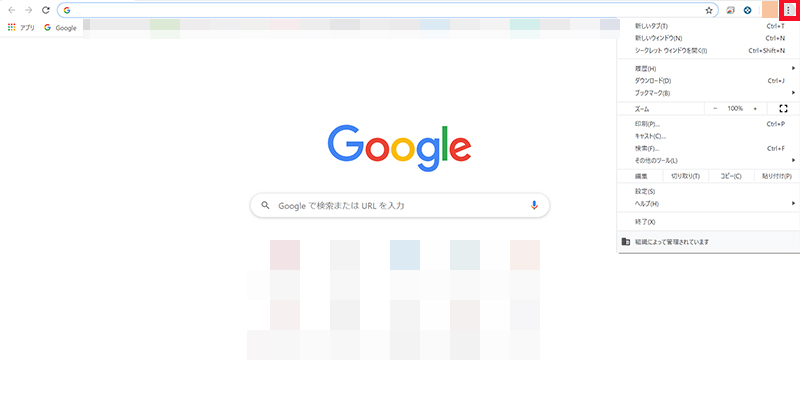
2.「その他のツール」タブにある「閲覧履歴の消去」を開く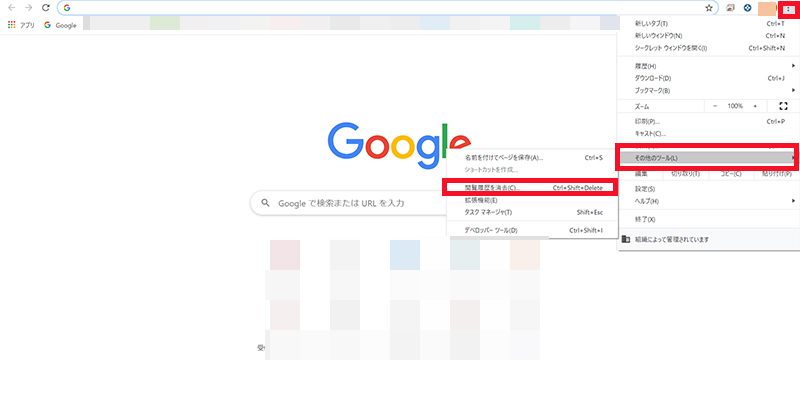
3.削除したい期間を選択
4.「キャッシュされた画像とファイル」にチェックを入れる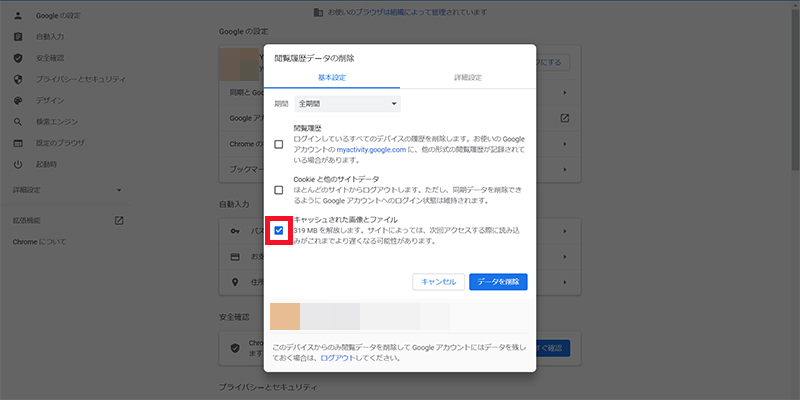
5.「データ消去」ボタンを選択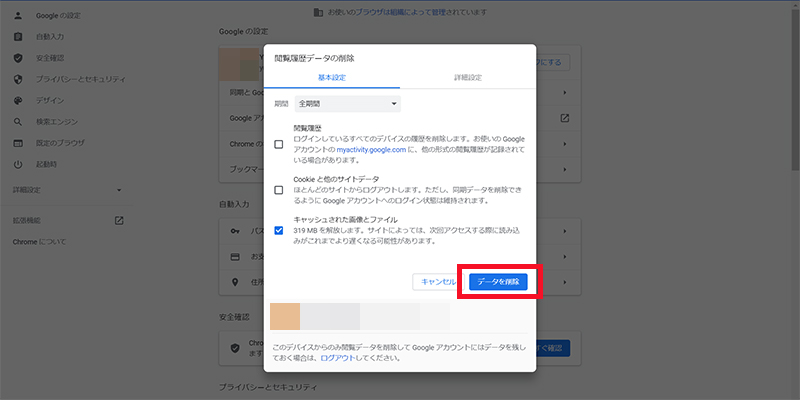
セキュリティソフトを停止する
パソコンにインストールしているセキュリティソフトが原因で動画を見られない可能性もあります。その場合、以下の対処法をお試しください。
- セキュリティソフトを停止して、再生を試みる
- TELASAのアクセスを許可する
セキュリティソフトの設定によっては、TELASAのアクセスがブロックされていることもあります。そのため、セキュリティソフトの設定からTELASAからのアクセスをブロックしていないかご確認ください。
silvellightを再インストールする
Silverlightとは、マイクロソフトが開発したウェブ上で動画を再生するためのソフトウェアです。大抵の場合、自動でインストールされています。しかし、何らかの原因で以下の状態になっている可能性があります。
- Silverlightがインストールできていない
- Silverlightが無効になっている
上記の場合、Silverlightを再インストールしましょう。ここでは一例として、Macでインストールする手順を紹介します。
- Microsoftの公式サイトにアクセスする
- 「今すぐインストール」ボタンを押す
- ダウンロードが完了したら「ダウンロード」アイコンから「Silverlight.dmg」をクリックする
- 警告が出てくるので「続ける」をクリックし続ける
- インストーラが起動してインストールできる
\VOD利用で、2,000円分のポイントゲット!/
テレビでTELASA(auビデオパス)が見れないときの対処法
ストリーミングデバイスを利用している場合
ストリーミングデバイスを利用している場合、機器に何らかのエラーが発生している可能性があります。
そのため、まずはストリーミングデバイスを再度セットアップしてみてください。セットアップの手順は、機器により異なるため付属の説明書をご覧ください。
セットアップしても正常に動作しない場合は、デバイスに繋いでいるWiFiルーターを再起動してみてください。
スマートテレビを利用している場合
スマートテレビでTELASAが見れない場合は、以下の原因が考えられます。
- スマートテレビがTELASAに対応していない
- 通信環境に問題がある
まずは使用中のスマートテレビが、TELASAに対応しているかどうかを以下表を参考にご確認ください。
| メーカー | 対応テレビ | 対応機種 |
|---|---|---|
| Panasonic | VIERA | 2014~2015年発売の機種の一部(詳細はこちら) 2016年以降発売の機種(詳細はこちら) |
| SONY | BRAVIA | SONY Android TV |
| SHARP | AQUOS | SHARP Android TV |
利用中のスマートテレビがTELASAに対応している場合、スマートテレビを再起動してみてください。また、繋がっているWiFiの状態もご確認ください。
STW2000を利用している場合
STW2000を利用してTELASAを視聴している場合、STW2000自体にエラーが起きている可能性が考えられます。そのため、本体の状態を確認して、必要があれば再起動してみてください。
再起動した後も状態が変わらないようであれば、接続状況を確認してみましょう。
\VOD利用で、2,000円分のポイントゲット!/
それでもTELASA(auビデオパス)が見れない・繋がらないときは?
これまでご紹介した対処法を試してもTELASAを見れない場合は、TELASA公式に問い合わせてみましょう。問い合わせの方法には電話とメールがあります。ただし、電話で問い合わせるためにはauユーザーである必要があるので注意してください。
<Android・iPhone・パソコンをご利用のお客様>
au携帯から局番なし:157(無料)
一般電話から 0077-7-111(無料)
受付時間: 09:00~20:00 (年中無休)
< STW2000をご利用のお客様 >
0077-777(無料)
上記番号がご利用になれない場合は0120-22-0077(無料)
受付時間: 09:00~20:00 (年中無休)
メールでお問い合わせをしたい方は「お問い合わせ」をご覧ください。
TELASA(auビデオパス)の詳しい口コミ評判について知りたい方は、「TELASA(auビデオパス)の口コミ評判はどう?メリットやデメリットを徹底解説!」をご覧ください。
\VOD利用で、2,000円分のポイントゲット!/


